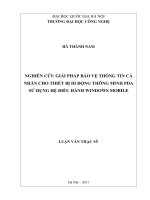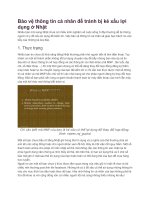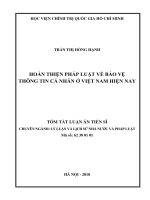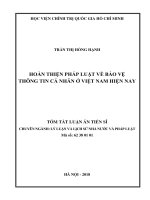Bảo vệ thông tin cá nhân docx
Bạn đang xem bản rút gọn của tài liệu. Xem và tải ngay bản đầy đủ của tài liệu tại đây (368.05 KB, 11 trang )
Bảo vệ thông tin cá nhân
Chỉ cần thực hiện một trong những mẹo nhỏ sau đây, bạn đã
có thể tự bảo vệ mình trước nguy cơ lộ thông tin cá nhân
trong sinh hoạt thường ngày trong thời buổi thông tin di
động hiện nay. Sau đây là một số hướng dẫn của Forbes để
bảo vệ thông tin cá nhân của người dùng.
Khóa các thiết bị di động bằng mật khẩu
Đặt mật khẩu cho các thiết bị cầm tay như điện thoại, máy tính
bảng, hay máy tính xách tay mà mình sở hữu là điều đầu tiên mà
bạn cần phải làm. Nhiều người luôn cho rằng việc này tốn thời
gian mỗi khi họ cần sử dụng các thiết bị cầm tay của mình.
Nhưng thực tế, lựa chọn này cũng tương tự như việc bạn đi ngủ
hay khi đỗ xe mà không khóa.
Chính vì vậy, việc bỏ ra vài giây để nhập mật khẩu tưởng chừng
như đơn giản, nhưng đây lại là “phòng tuyến”đầu tiên cho các
thiết bị di động mà bạn sử dụng.
Đăng xuất khỏi hộp thư điện tử, mạng xã hội khi không sử dụng
Vì một lý do này hay khác, người dùng đa phần quên đăng xuất
(log out) khỏi các trang mạng xã hội, hộp thư điện tử hay bất kỳ
trang trực tuyến nào cần thông tin đăng nhập. Đối với người
dùng sử dụng chính các thiết bị của mình (không phải các máy
tính dùng chung), điều này có thể ít nguy hiểm.
Tuy nhiên, vẫn tiềm ẩn đâu đó nguy cơ các hoạt động trên
Internet của họ bị theo dõi. Chính vì vậy, hãy luôn nhớ thao tác
log out khỏi những trang web cần thông tin đăng nhập của cá
nhân để bảo vệ chính mình.
Hạn chế cung cấp các thông tin cá nhân khi không cần thiết
Việc cung cấp thông tin cá nhân như địa chỉ email, số điện thoại
là điều mà bạn cũng phải chú ý. Hãy thử mường tượng trường
hợp một người lạ mặt gặp và hỏi số điện thoại cá nhân của bạn,
đương nhiên bạn sẽ không cung cấp cho anh ta thông tin mà anh
ta cần. Tuy nhiên, nếu anh ấy đến trong một bộ đồng phục của
một dịch vụ, cửa hàng nào đó, có thể nhiều người sẽ cung cấp số
điện thoại khi được hỏi đến.
Vì vậy, hãy luôn cân nhắc trước khi đưa cho ai đó các thông tin
cá nhân của mình. Dù rằng đôi khi những thông tin đó được dùng
để giúp người bán hàng hay một dịch vụ đưa ra những lựa chọn
tối ưu cho nhu cầu mua sắm của bạn.
Mã hóa máy tính cá nhân
Tuy “nhiệm vụ” này nghe có vẻ phức tạp, đối lập với tiêu chí đặt
ra là những mẹo đơn giản nhất cho người dùng, nhưng việc này
cũng không quá phức tạp và rất cần thiết. Với người dùng MAC
OS, việc mã hóa máy tính nghĩa là bạn sẽ phải có một
chiếc “chìa khóa” riêng để mở sử dụng máy tính và các dữ liệu
bên trong nó. Hệ điều hành MAC đã tích hợp sẵn tính năng này.
Bạn chỉ cần bật tùy chọn Turn on FileVault trong
thẻ FileVault của mục Settings > Privacy là xong.
Với người dùng Windows, tốt nhất bạn nên sử dụng công cụ của
hãng thứ ba như Bitlocker để mã hóa dữ liệu của mình.
Với người dùng Gmail
Nếu đang dùng dịch vụ mail của Google, bạn hãy sử dụng
phương pháp “2-step verification” (tạm dịch 2 bước xác minh
người dùng). Về cơ bản, phương pháp này sẽ biến chiếc điện
thoại của bạn thành một thiết bị an ninh lưu động. Mỗi khi cần
đăng nhập Gmail từ một máy tính mới, bạn sẽ phải cung cấp một
mã bí mật được gửi riêng đến chiếc điện thoại của bạn.
Điều này có nghĩa là nếu ai có mật khẩu Gmail của bạn, họ cũng
không thể nào đăng nhập được trên một máy tính khác, vì duy
nhất bạn là người biết mã bí mật để đăng nhập vào tài khoản của
mình.
Giới hạn người xem trên Facebook
Một thiết lập tuy đơn giản khác nhưng có thể giúp bảo vệ quyền
riêng tư là việc giới hạn người xem Profile ở mức “Friends”. Để
làm điều này, bạn chỉ cần vào mục Privacy Settings trên
Facebook của mình, nhấn chọn lựa chọn Friends là xong.
Bạn cũng có thể tạo riêng một “điều kiện” xem Profiles bằng
việc lựa chọn mục Custom, tuy nhiên, cần chú ý trong việc lựa
chọn ai sẽ là người được quyền xem Profiles của bạn hay những
gì mà bạn viết lên tường nhà.
Xóa cookies và lịch sử trình duyệt
Đa phần người dùng Internet ít khi xóa cookies và lịch sử duyệt
web của trình duyệt mà mình sử dụng. Bạn hãy tập cho mình thói
quen xóa lịch sử trình duyệt sau một thời gian nhất định – vì điều
này cũng giúp làm giảm nguy cơ thông tin cá nhân của bạn bị
đánh cắp. Nếu quá bận rộn, có thể thiết lập trình duyệt xóa lịch
sử duyệt web cũng như các cookies một cách hoàn toàn tự động
sau khi kết thúc phiên làm việc.
Với trình duyệt Firefox, bạn có thể mở Options > Privacy, chọn
tùy chọn "Never remember history" là xong. Với Internet
Explorer, bạn mở menu "Tools > Internet Options" rồi đánh
dấu check vào mục có tên "Delete Browsing History on
exit". Riêng với trình duyệt Chrome, trước hết, bạn sử dụng tổ
hợp phím Ctrl + H để mở thẻ lịch sử trình duyệt. Trong giao
diện thẻ vừa mở, nhấn nút "Clear all browsing data".
Sử dụng phần mềm giả mạo địa chỉ IP
Mỗi khi truy cập một trang web bất kỳ, bạn đã để lại “dấu vết”
trên trang web đó dưới dạng thông tin về địa chỉ IP của bạn. Khi
được phân tích cụ thể, thông tin này sẽ cung cấp vị trí hiện tại
của bạn. Kẻ xấu có thể lợi dụng thông tin này để tấn công bạn bất
cứ lúc nào. Vì thế, hãy tự bảo vệ mình bằng cách sử dụng các
phần mềm giả mạo địa chỉ IP như Tor, Hide IP Pivacy hay Free
IP Switcher.
Ngoài ra, bạn cũng có thể sử dụng các địa chỉ Proxy
như HideMyAss.com ngay trên chính trình duyệt Internet mà
mình đang sử dụng.